So erstellen Sie UTM-Codes zum Verfolgen Ihrer URLs in WordPress
Veröffentlicht: 2022-10-20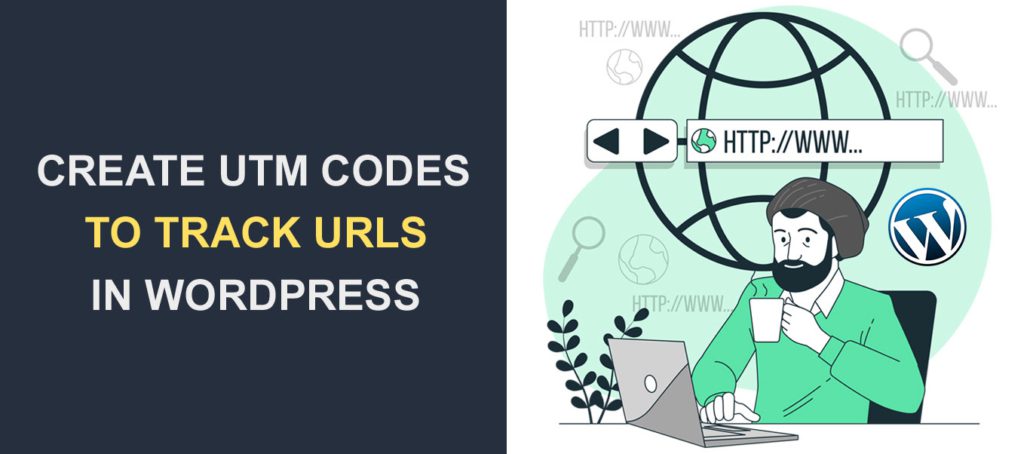 Möchten Sie UTM-Codes verwenden, um Ihre URLs in WordPress zu verfolgen? UTM-Codes helfen Ihnen, die Leistung Ihrer Marketingkampagnen zu verfolgen .
Möchten Sie UTM-Codes verwenden, um Ihre URLs in WordPress zu verfolgen? UTM-Codes helfen Ihnen, die Leistung Ihrer Marketingkampagnen zu verfolgen .
Wenn Sie wissen, über welche Kanäle Ihre Benutzer auf Ihre Website zugreifen, können Sie Ihre Marketingstrategien verbessern.
In dieser Anleitung zeigen wir Ihnen, wie Sie UTM-Codes in WordPress verwenden, um Ihre URLs zu verfolgen . Bevor wir beginnen, finden Sie hier eine kurze Einführung in UTM-Codes und warum Sie sie für Ihre Marketingkampagnen verwenden sollten.
Inhalt:
- Was sind UTM-Codes?
- Wie sind sie nützlich?
- So erstellen Sie UTM-Code zum Verfolgen Ihrer URLs in WordPress
- Verwendung eines Google Analytics-Plugins
- Verwendung eines Online-Tools
- So verfolgen Sie die UTM-Leistung in Google Analytics
- Best Practices für UTM-Tracking-Code
- Fazit
Was sind UTM-Codes?
UTM ist die Abkürzung für Urchin Tracking Module. Sie sind Codeschnipsel, die die Linkleistung über verschiedene Medien hinweg verfolgen.
Die UTM-Parameter ändern das Linkziel nicht. Stattdessen wird ein Tracking-Code angehängt, der Traffic-Quellen verfolgen kann, wie im Bild unten zu sehen ist.
![]()
UTM-Codes bestehen aus zwei Komponenten; UTM-Parameter und Tracking-Variable. Der UTM-Parameter beginnt mit dem Schlüsselwort „UTM“, gefolgt von einem Unterstrich und dem Namen des Parameters, den Sie verfolgen möchten.
Es gibt fünf Parameter, die Sie mit UTM-Codes verfolgen können:
- Quelle (utm_source)
- Mittel (utm_medium)
- Kampagne (utm_campaign)
- Laufzeit (utm_term)
- Inhalt (utm_content)
Die Tracking-Variable ist eine eindeutige Kennung für den Parameter, den Sie verfolgen möchten, z. B. die Verkehrsquelle. Es kommt nach dem „=“-Symbol im UTM-Code. Um die Variable zu benennen, können Sie nur Buchstaben, Zahlen, Unterstriche, einen Bindestrich und ein Pluszeichen verwenden.
UTM-Code beginnt normalerweise mit dem '?' Symbol am Ende des Links, den Sie verfolgen möchten. Danach finden Sie die UTM-Parameter nebeneinander gestapelt, getrennt durch das '&'-Symbol.
Ein Link kann nur einen oder alle fünf Parameter enthalten, je nachdem, wie Sie den UTM-Code erstellen. Nachfolgend finden Sie ein UTM-Codebeispiel.
https://example.com/UTM-tracking/?utm_source=facebook |
Beachten Sie, dass das Hinzufügen von UTM- Parametern zu einem Link das Ziel nicht beeinflusst. Das bedeutet, dass Sie die Parameter entfernen können und der Link problemlos geladen wird.
Wie sind sie nützlich?
Der Hauptgrund für die Verwendung von UTM-Codes auf Ihrer Website besteht darin, Ihren Analysetools Informationen über Ihre Verkehrsquellen zu geben.
Es ist ein praktisches Tool für digitale Vermarkter und Webentwickler. Wenn Sie Ihre wichtigsten Traffic-Quellen kennen, können Sie mehr Ressourcen für die Bewerbung von Inhalten auf diesen Websites aufwenden.
Wenn Sie beispielsweise eine Facebook-Werbekampagne durchführen, können Sie die obige URL für Ihre Anzeigen von Facebook verwenden. Und wenn Sie Traffic von diesen Anzeigen erhalten, können Sie leicht erkennen, dass die Quelle Facebook ist.
Was können Sie mit UTM-Codes verfolgen?
Es gibt fünf Parameter, die Sie bei jeder Marketingkampagne verfolgen können. Drei der fünf Parameter werden hauptsächlich von Digitalexperten verwendet (Kampagne, Quelle und Medium). Sie können sich aber auch dafür entscheiden, alle fünf Parameter zu verwenden, um mehr Einblicke zu erhalten.
Wir werden hier erklären, was jeder Tracking-Parameter bewirkt.
Quelle (utm_source)
Dieser Parameter verfolgt die Herkunft Ihres Website-Traffics. Der Parameter ermöglicht es Ihnen auch, Quellen von Google, Facebook, Bing, Twitter oder Ihrer E-Mail-Liste zu verfolgen.
Example: utm_source=facebook |
Mittel (utm_medium)
Der mittlere Parameter verfolgt den allgemeinen Kanal, aus dem Ihre Besucher kommen. Traffic von Facebook und Twitter kann beispielsweise unter Social Traffic gruppiert werden. Weitere Beispiele sind Referral-Traffic, Direct-Traffic, Paid-Media-Traffic etc.
Example: utm_medium=social_media |
Kampagne (utm_campaign)
Mit dem Kampagnenparameter können Sie die Leistung einer bestimmten Kampagne verfolgen. Wenn Sie also mehrere Werbeaktionen über soziale Medien und E-Mail-Marketing durchführen, kann Ihnen dieser Parameter mitteilen, welche Werbeaktion gut funktioniert.
Example: utm_campaign=spring_sales_fb or utm_campaign=spring_sales_ppc |
Keyword-Begriff (utm_term)
Dieser Parameter wird verwendet, um Keywords in einer bezahlten Kampagne zu identifizieren. Wenn Sie beispielsweise für Google-Anzeigen bezahlen, um für das Keyword „WordPress-Unterstützung“ zu ranken, können Sie den Begriffsparameter zum Link hinzufügen, bevor Sie ihn an Google senden.
Example: utm_term=wordpress+support |
Inhalt (utm_content)
Dieser Parameter verfolgt bestimmte Arten von Inhalten mit demselben Ziel und nutzt ein gemeinsames Medium und eine gemeinsame Quelle. Wenn Sie also mehrere Links haben, die auf dieselbe URL verweisen, verfolgt dieser Parameter genau den Link, auf den geklickt wurde. Sie können diesen Parameter auch zum A/B-Testen von zwei Links verwenden, die auf dieselbe URL verweisen.
Example: utm_content =sticky_header or utm_content=sidebar |
Erstellen von UTM-Codes zum Verfolgen Ihrer URLs in WordPress
Hier zeigen wir zwei Möglichkeiten, UTM-Codes für Ihre Website zu erstellen. Die erste Methode beinhaltet die Installation eines Marketing-Plugins auf Ihrer Website. Sie können auch die Online-Tool-Methode verwenden, wenn Sie kein Plugin installieren möchten.
Verwenden des MonsterInsights-Plugins
MonsterInsights ist ein All-in-One-Content-Marketing-Tool für WordPress-Websites. Dieses Tool ist robust und lässt sich gut in Google Analytics integrieren.
Sie können Ihre WordPress-Site ganz einfach mit Ihrem Google Analytics-Konto verbinden. Das Beste ist, dass Sie das Plugin verwenden können, um UTM-Codes für URLs auf Ihrer Website zu generieren.
Zunächst müssen Sie das Plugin auf Ihrer Website installieren und aktivieren. Wenn Sie das Plugin jedoch bereits auf Ihrer Website installiert haben, können Sie zum Abschnitt zum Erstellen von UTM-Codes springen.
Melden Sie sich dazu bei Ihrem Admin-Dashboard an und gehen Sie dann zu Plugins >> Neu hinzufügen. Geben Sie das Schlüsselwort „Monster“ in das Suchfeld ein und klicken Sie dann neben dem MonsterInsights-Plugin auf Jetzt installieren.
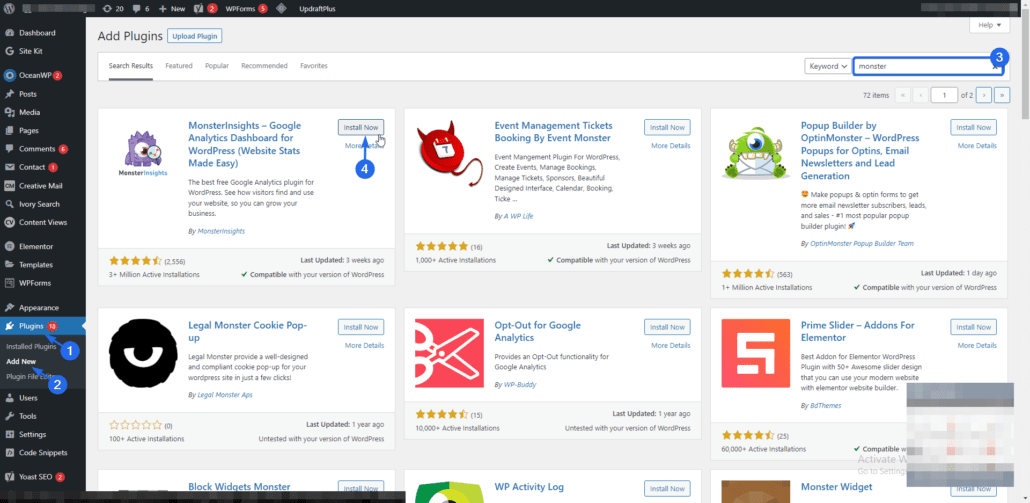
Nach Abschluss der Installation ändert sich die Schaltfläche in „Aktivieren“. Klicken Sie darauf, um das Plugin zu aktivieren. Sie werden auf die Einstellungsseite des Plugins weitergeleitet.
Sie müssen den Einrichtungsassistenten ausführen, um Ihre Website mit Google Analytics zu verbinden. Klicken Sie dazu auf MonsterInsights verbinden und Website-Analytics einrichten .
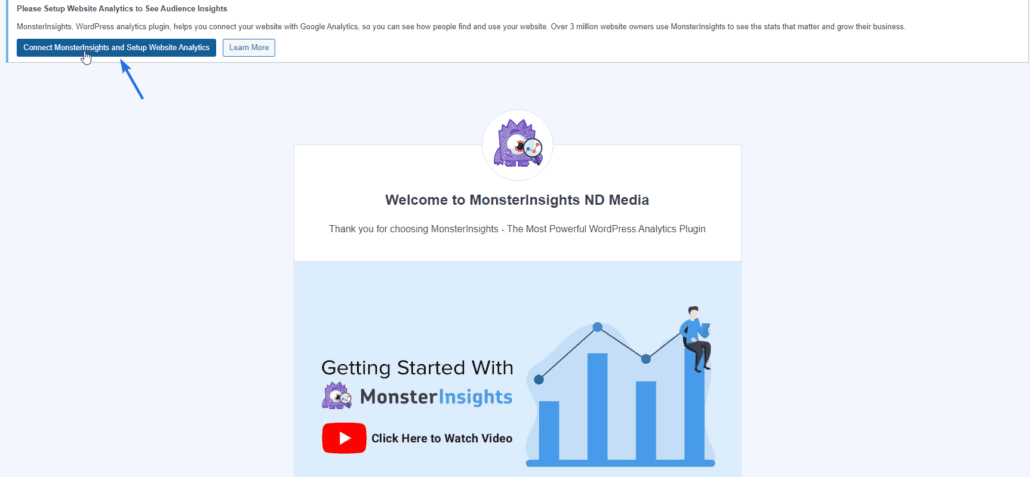
Wählen Sie Ihren Website-Typ auf der Seite „Einrichtungsassistent“ aus und klicken Sie auf Speichern und fortfahren .

Klicken Sie anschließend auf MonsterInsights verbinden, um Ihre Website mit Google Analytics zu verknüpfen.
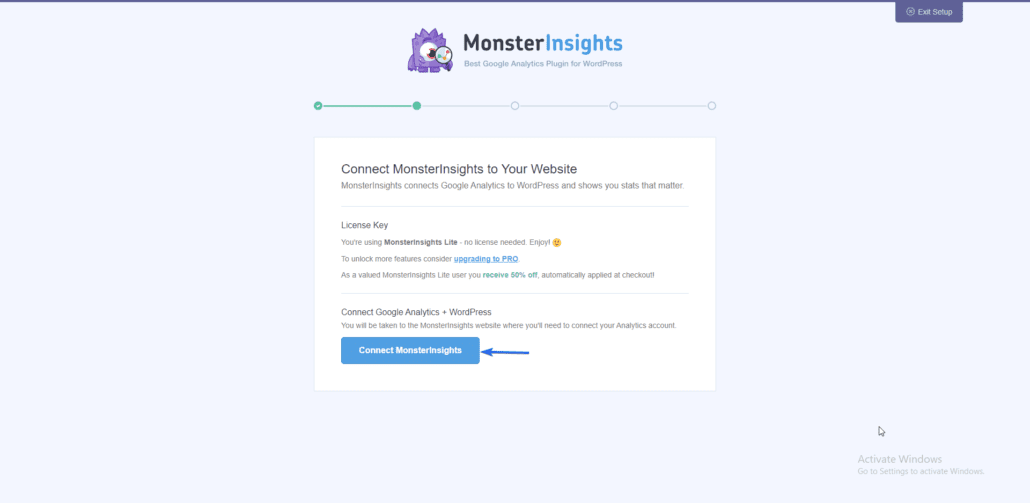
Wählen Sie danach das mit Ihrem Google Analytics verknüpfte Konto aus. Wenn Sie jedoch Google Analytics nicht eingerichtet haben, folgen Sie diesem Link, um zu erfahren, wie Sie ein Konto erstellen.
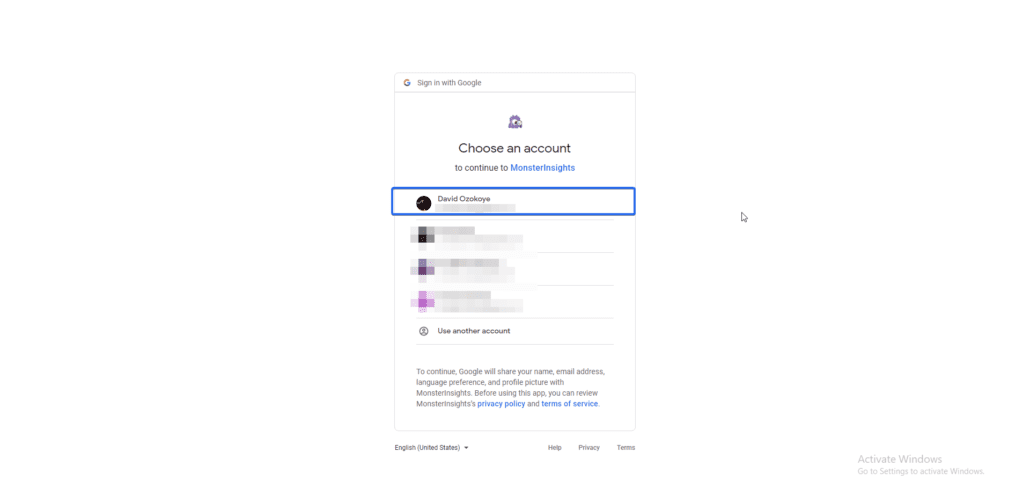
Jetzt müssen Sie eine Eigenschaft aus Ihrem Google Analytics-Konto auswählen.
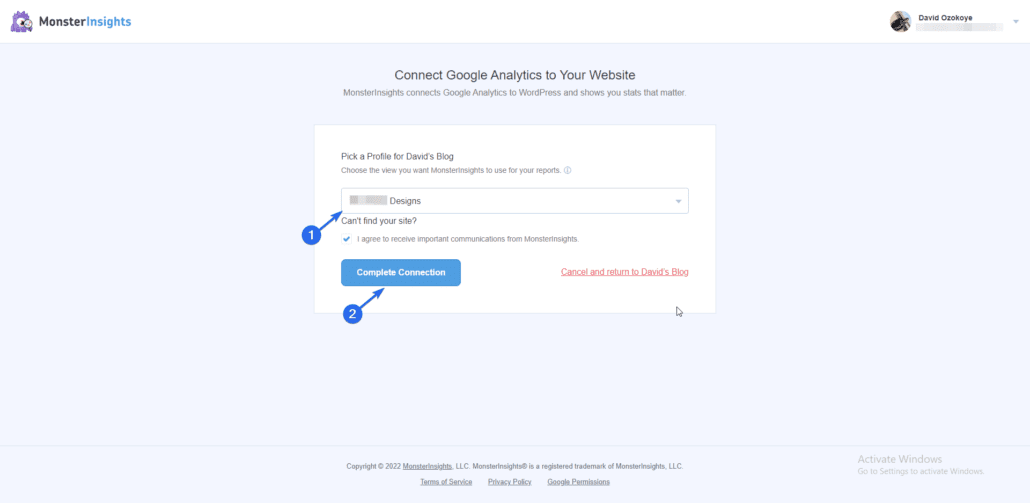
Nachdem Sie Ihre Website mit Google Analytics verbunden haben, klicken Sie auf Verbindung abschließen . Sie können dann die verbleibenden Schritte ausführen, um diesen Einrichtungsvorgang abzuschließen. Fahren Sie anschließend mit der Erstellung der UTM-Codes für Ihre Website fort.

Erstellen von UTM-Codes zum Verfolgen von URLs
Um die UTM-Code-Funktion zu verwenden, gehen Sie zu Insights >> Tools . Auf der Registerkarte „URL Builder“ sehen Sie ein Formular, in das Sie die UTM-Parameter eingeben können.
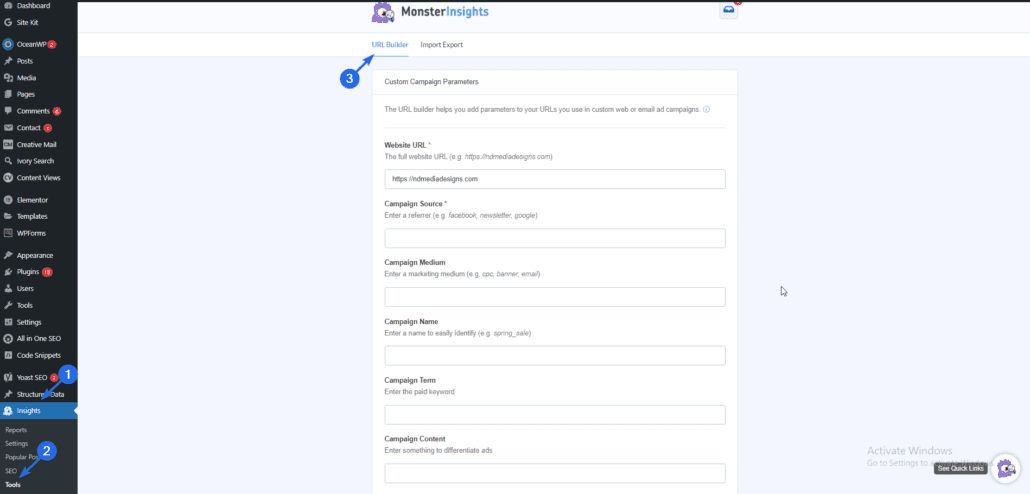
Geben Sie Ihre Website-Adresse oder den Link ein, für den Sie einen UTM-Code generieren möchten. Geben Sie danach weitere UTM-Parameter ein, wie im Bild unten zu sehen.
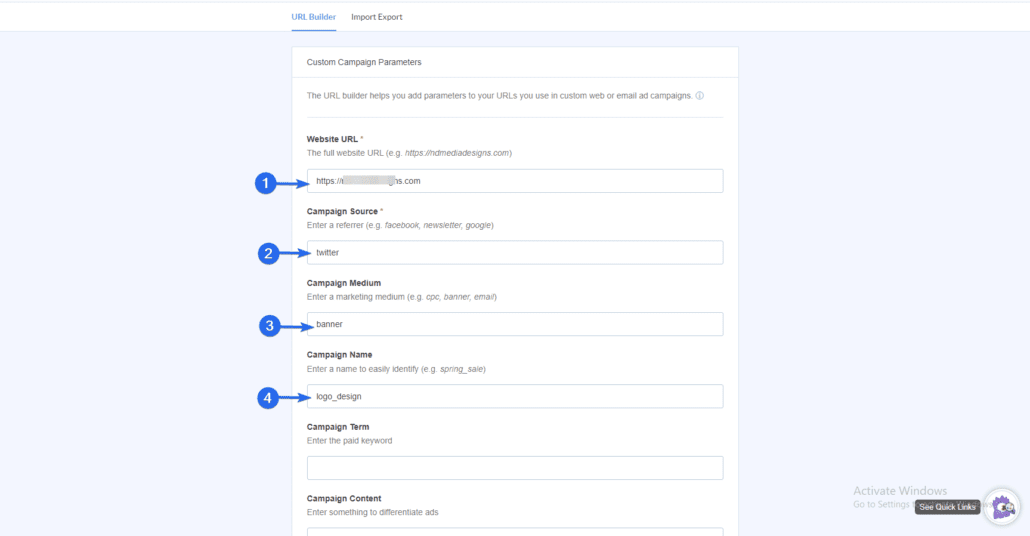
Scrollen Sie nach dem Ausfüllen der Werte nach unten zum Abschnitt „Zu verwendende URL“, und Sie sehen den UTM-Code, den das Plugin für Sie generiert. Klicken Sie auf Copy to Clipboard , um die UTM-Tracking-URL zu kopieren.
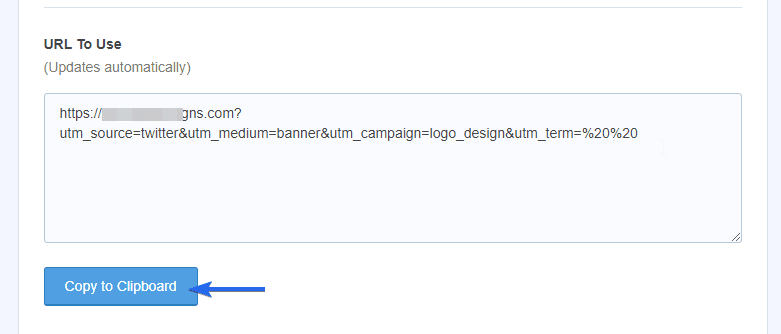
Sie können dasselbe Verfahren anwenden, um weitere UTM-Tracking-Codes für die Links auf Ihrer Website zu erstellen.
Der UTM-Link kann verwendet werden, um Werbeaktionen über verschiedene Medien hinweg durchzuführen. Nach einigen Tagen werden Berichte für Sie in Ihrem MonsterInsights-Dashboard erstellt.
Mit diesem Plugin können Sie auch eine unbegrenzte Anzahl von UTM-Codes für alle Links auf Ihrer Website erstellen.
Verwenden des UTM-Builders von Google
Wenn Sie kein Plugin installieren möchten, um UTM-Codes zu erstellen, haben Sie eine Alternative. Es gibt einen Tracking-URL-Builder, den Sie für diesen Zweck verwenden können.
Zunächst empfehlen wir Ihnen, Ihre Website mit Google Analytics zu verbinden, damit Sie die Leistung Ihrer Links verfolgen können. Folgen Sie diesem Link zu unserer Anleitung zur Einrichtung von Google Analytics in WordPress.
Nachdem Sie Ihre Website mit Google Analytics verbunden haben, können Sie mit dem Campaign URL Builder-Tool die UTM-Codes erstellen.
Auf der Seite „Campaign URL Builder“ müssen Sie ein Formular mit Informationen zu Ihrem Unternehmen ausfüllen.
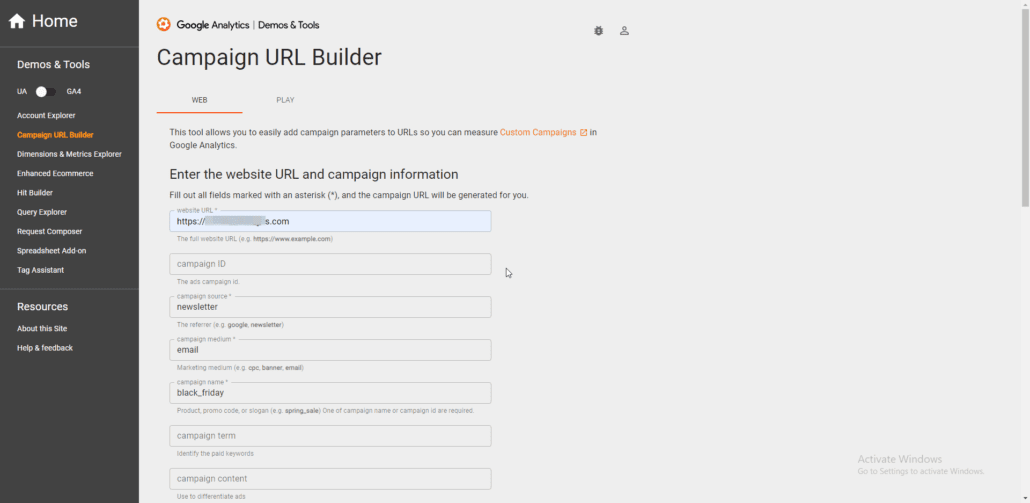
Die Parameter für Kampagnenquelle, Kampagnenname und Kampagnenmedium sind obligatorisch. Daher müssen Sie einen Wert für diese Parameter eingeben, bevor das Tool Ihren Tracking-Link generieren kann.
Die Werte für Kampagnenbegriff und Kampagneninhalt sind optional. Wenn Sie diese Werte jedoch nachverfolgen müssen, sollten Sie sie in das Formular eintragen.
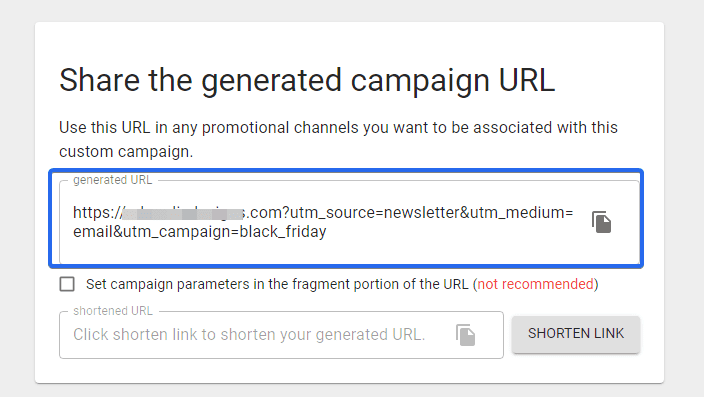
Sie können den generierten UTM-Link kopieren und für Ihre Website-Kampagnen verwenden. Wenn Sie den Link jedoch kürzen möchten, können Sie auf die Schaltfläche „ Link kürzen“ klicken. Daraufhin erscheint ein neues Fenster, in dem Sie aufgefordert werden, sich bei bit.ly anzumelden oder zu registrieren. Sie können es einfach mit Ihrem Google-Konto verbinden.
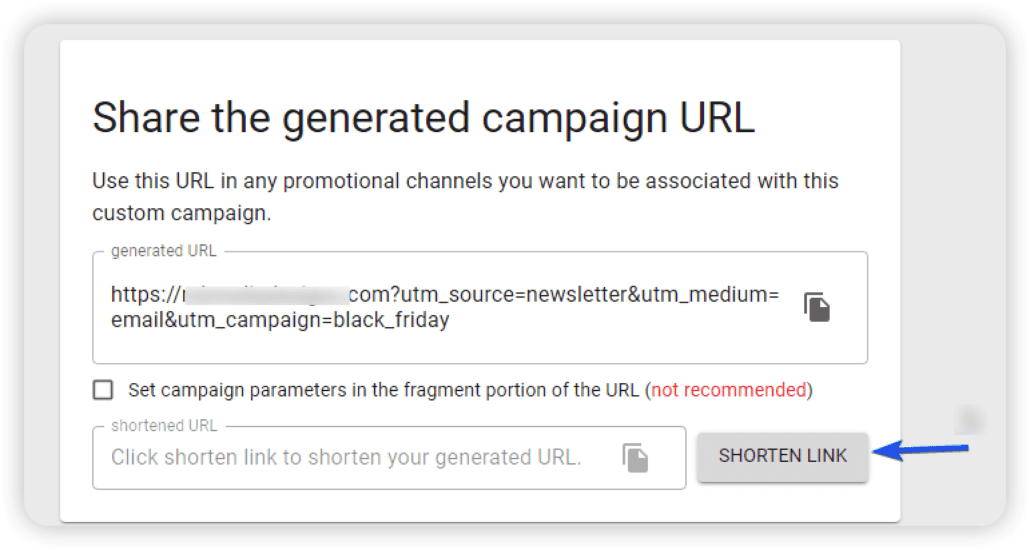
Nach Abschluss des Anmeldevorgangs wird ein kurzer UTM-Link für die gerade erstellte URL generiert.
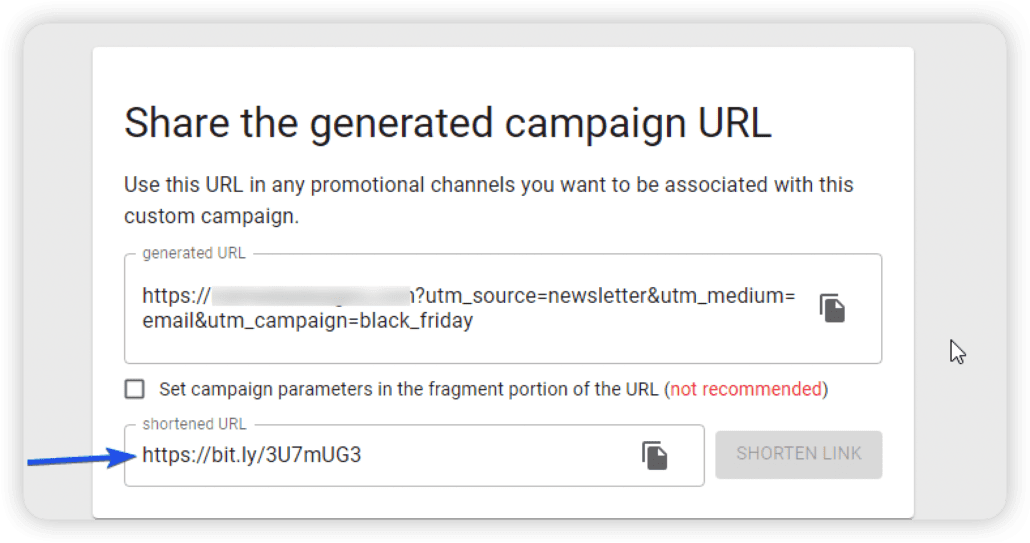
So verfolgen Sie UTM-Codes in Google Analytics
Um die UTM-Codes zu verfolgen, die Sie für Ihre Website erstellen, können Sie Google Analytics verwenden. Auch ohne die Erstellung von UTM-Codes kann Google Analytics (bis zu einem gewissen Grad) nachverfolgen, woher Ihr Traffic stammt.
Um dieses Tool zu verwenden, melden Sie sich bei Ihrem Google Analytics-Dashboard an. Gehen Sie anschließend zu Acquisition >> All Traffic und klicken Sie auf Source/Medium .
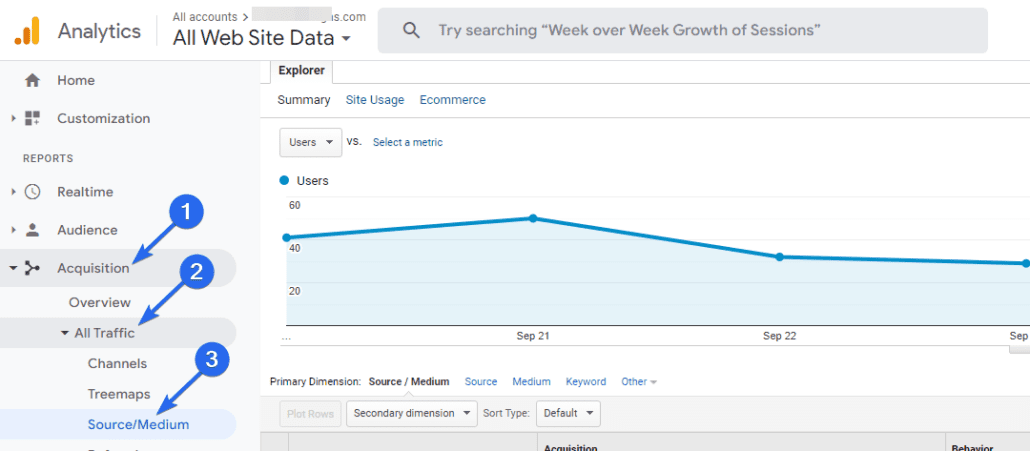
Hier sehen Sie alle Traffic-Quellen, von denen Ihre Besucher auf Ihre Website zugreifen.
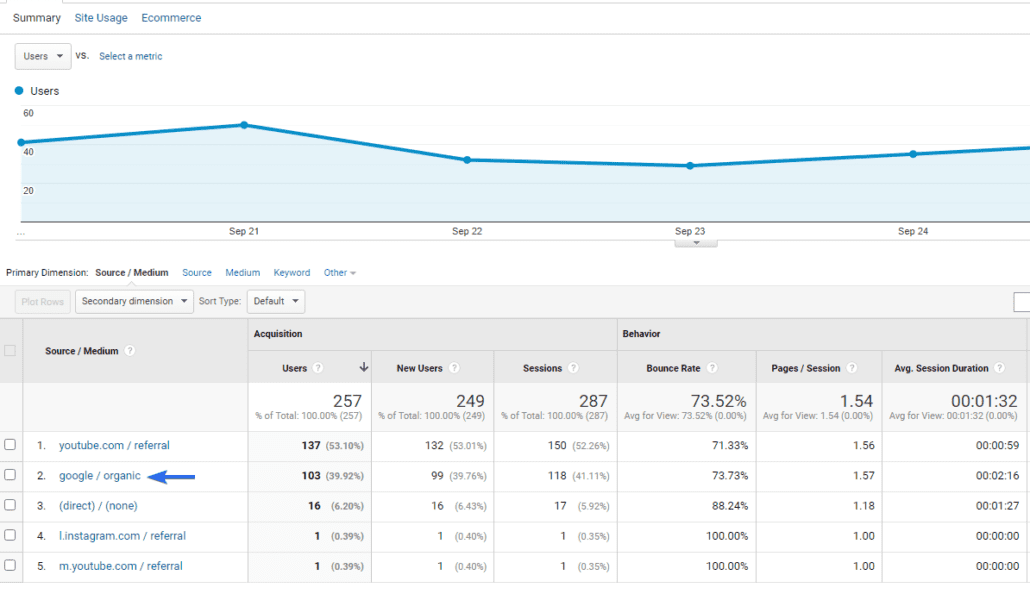
Sie können auch auf eine einzelne Verkehrsquelle klicken, um weitere Informationen darüber zu erhalten.
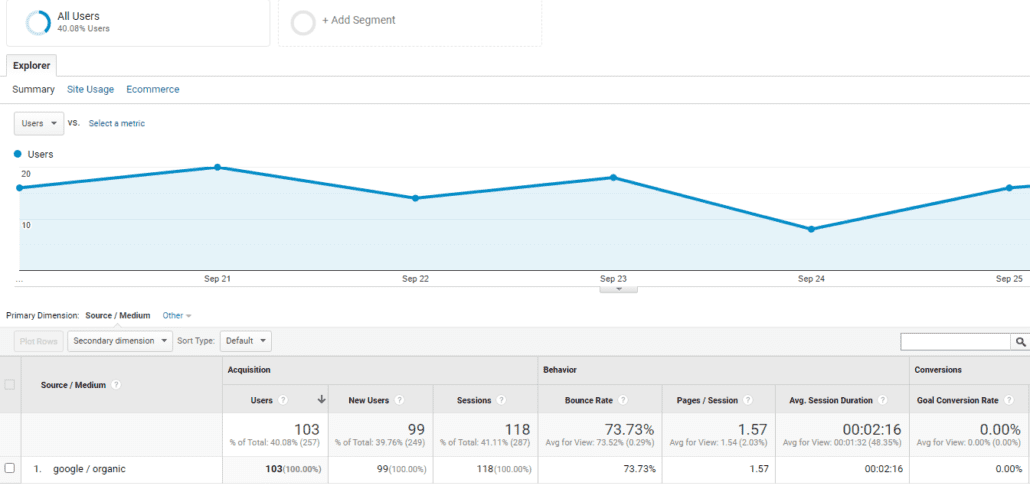
Die Daten können für kleine Websites ausreichend sein. Wenn Sie jedoch Marketingkampagnen über Newsletter oder Google Ads-Kampagnen durchführen, wäre es hilfreich zu wissen, auf welche Links Benutzer geklickt haben, die sie zu Ihrer Website geführt haben.
Hier können UTM-Codes von Vorteil sein. Beispielsweise können Sie 2 CTA-Links (Call to Action) mit UTM-Codes für dieselbe E-Mail-Werbung haben. Ein Link kann zu Ihrer Zielseite führen, während der andere zu Ihrer Homepage führt.
Der Parameter utm_content kann die genauen Wörter angeben, auf die Benutzer geklickt haben, bevor sie auf Ihre Website zugegriffen haben.
Nachdem Sie die UTM-Codes erstellt haben, können Sie ihre Leistung über Ihr Google Analytics-Dashboard verfolgen. Gehen Sie zu Akquise >> Kampagnen >> Alle Kampagnen , um die UTM-Tracking-Seite zu öffnen. Sie sehen alle UTM-Codes, die Sie für Ihre Website erstellt haben.
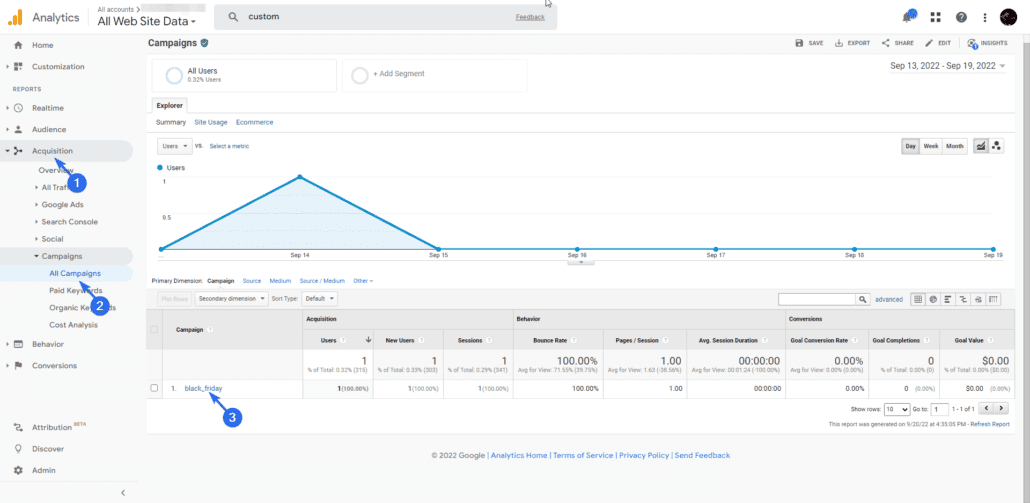
In der Abbildung unten sehen Sie die Kampagne „black_friday“, die wir zuvor in diesem Leitfaden mit dem URL-Builder von Google erstellt haben. Wenn Sie darauf klicken, werden zusätzliche Informationen zu dieser Kampagne angezeigt.
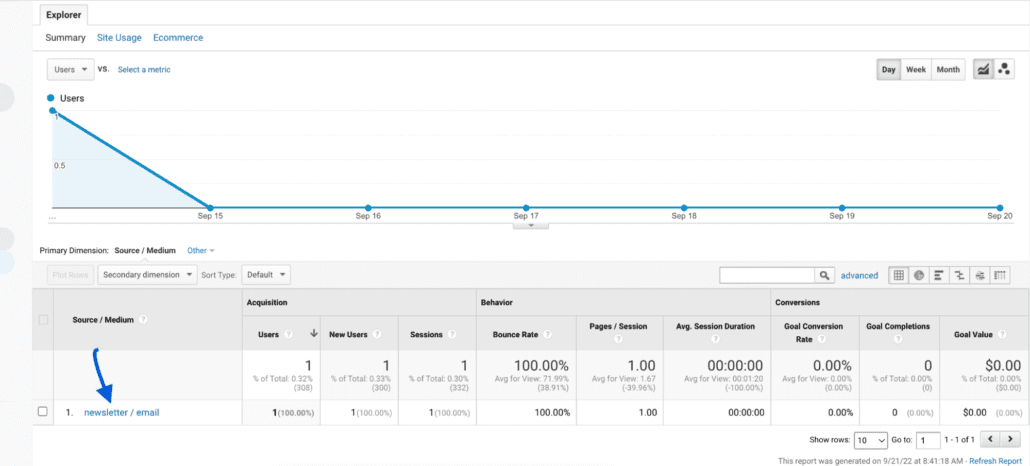
Von hier aus können Sie die Anzahl der Benutzer verfolgen, die auf Ihre Links zugreifen, und die Kanäle, von denen sie stammen.
Best Practice für UTM-Tracking-Codes
Bevor Sie einen UTM-Code für Ihre Website erstellen, sollten Sie einige Tipps beachten.
1. Namenskonvention
Sie müssen das Format für die Benennung Ihrer Parameter festlegen. Alle Teammitglieder sollten sich an diese Konvention halten, wenn Sie eine Marketingagentur leiten.
Es kommt häufig vor, dass Benutzer, die ihre Marketingparameter nicht angeben, doppelte Daten in ihrem Analysetool haben. Ein praktisches Beispiel ist die Verwendung von „social-media“ und „social_media“, um UTM-Medien zu verfolgen.
Obwohl beide Parameter ähnlich aussehen, sind sie tatsächlich unterschiedlich. Einer verwendet einen Unterstrich, während der andere einen Bindestrich verwendet.
Dies würde dazu führen, dass Sie mehrere Daten für Ihre Social-Media-UTM-Kampagnen haben. Dies kann bei der Analyse der Daten verwirrend sein.
Sie und Ihr Team sollten die Namenskonvention festlegen, bevor Sie UTM-Codes erstellen. Dadurch wird sichergestellt, dass zusammengehörige Daten gruppiert werden.
2. Leicht verständliche Namen
Ihre Kampagnen sollten auch leicht verständliche Namen verwenden, damit jeder das Marketingziel anhand des UTM-Codes leicht verstehen kann.
Schauen Sie sich den UTM-Code unten an.
fixrunner.com/?utm_source=facebook&utm_campaign=20_off&utm_medium=paid |
Wenn Sie sich den UTM-Code ansehen, können Sie erkennen, dass es sich um eine Facebook-Aktion für ein 20-%-Rabattangebot handelt.
Im Gegensatz zur Verwendung zufälliger Zeichenfolgen und Zahlen für die UTM-Parameter.
fixrunner.com/?utm_source=facebook&utm_campaign=id_234&utm_medium=id_456 |
Es kann verwirrend sein, die Daten zu analysieren, da die Parameter nicht beschreibend sind.
Fazit
Zusammenfassend lässt sich sagen, dass UTM-Codes dabei helfen, die Links zu verfolgen, die Sie auf Ihrer Website bewerben. Sie können UTM-Links über verschiedene Kanäle teilen, z. B. einen E-Mail-Newsletter, bezahlte Suche oder das Teilen von Blog-Beiträgen in sozialen Medien.
Diese Anleitung erklärt, was UTM-Codes sind. Es zeigt auch, wie sie für Website-Eigentümer hilfreich sein können. Darüber hinaus haben wir Ihnen gezeigt, wie Sie UTM-Codes erstellen, um Ihre URLs in WordPress zu verfolgen.
Google verfügt über ein Datenstudio, mit dem Sie Ihre Analysedaten in einem reaktionsschnellen Dashboard darstellen können. Es ist ein praktisches Tool für Social Media Marketing. Folgen Sie diesem Link, um mehr über Google Data Studio zu erfahren.
